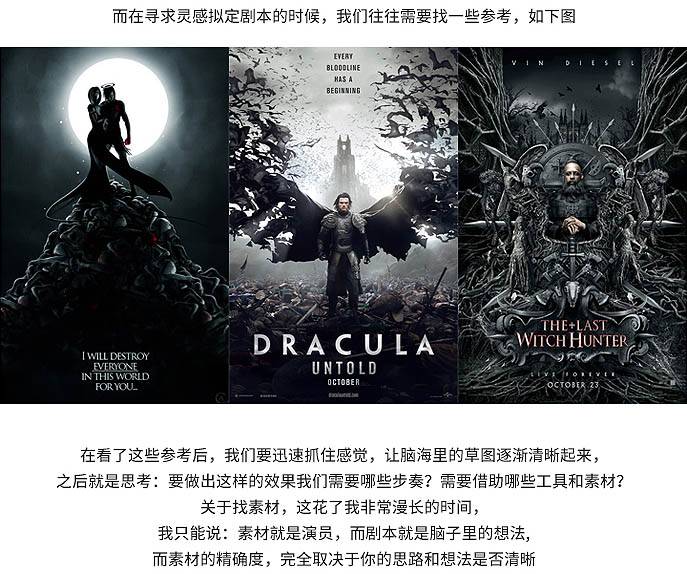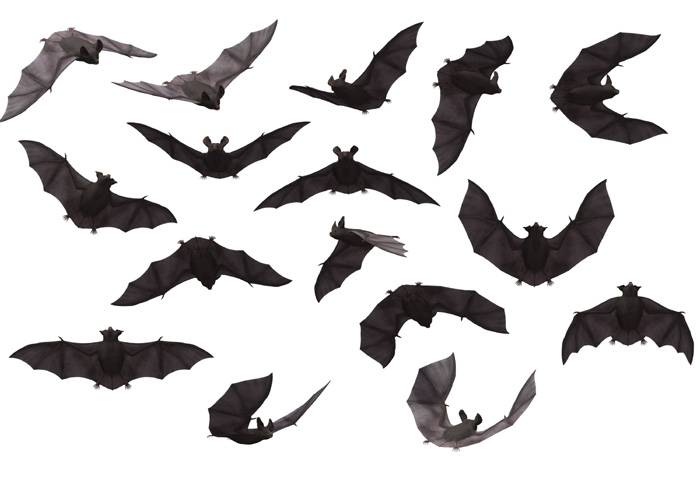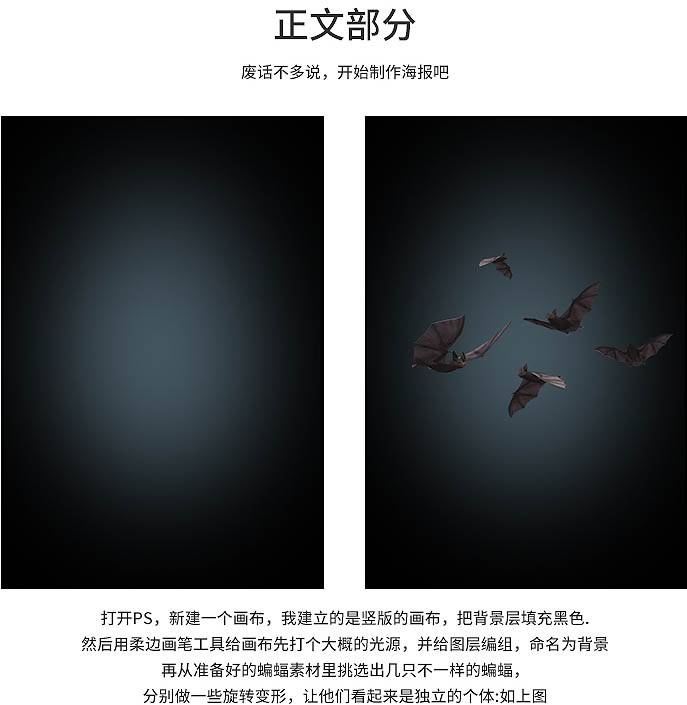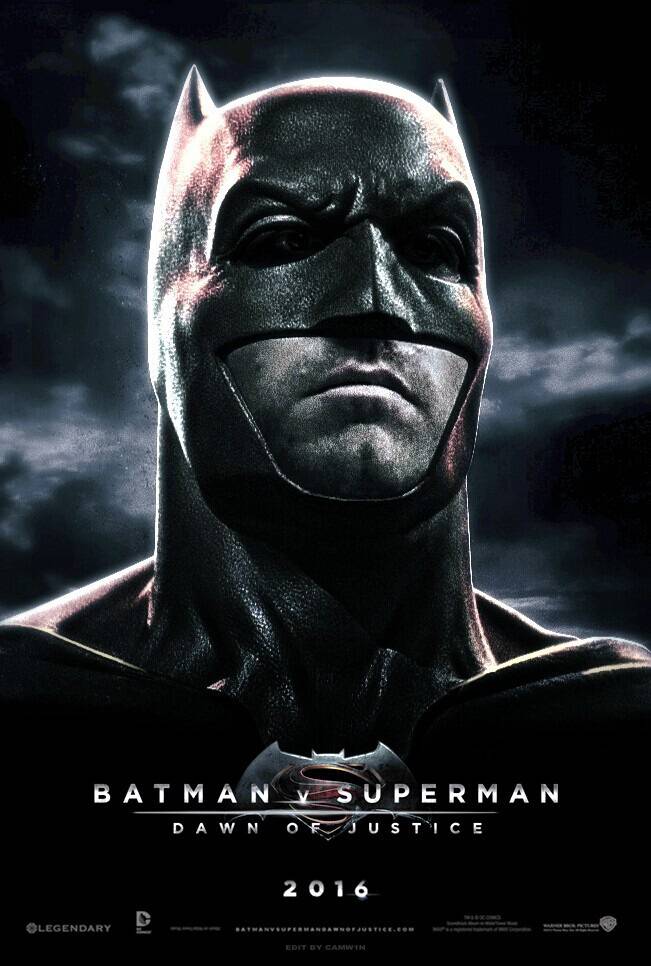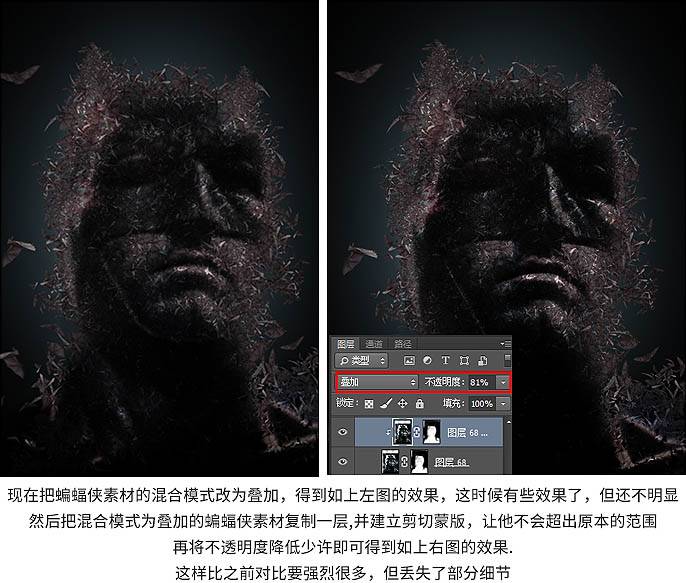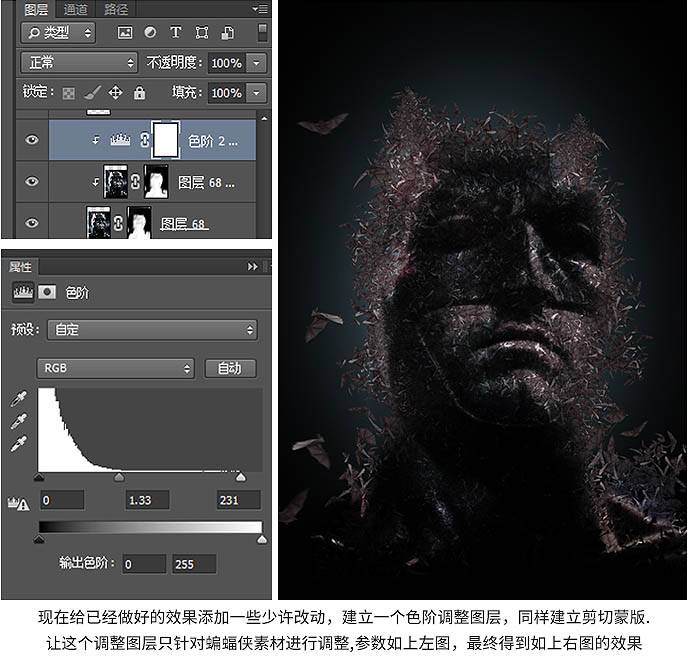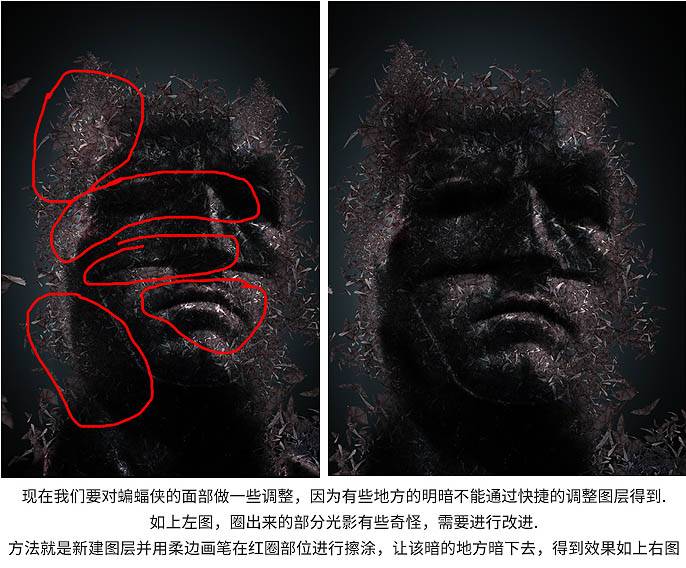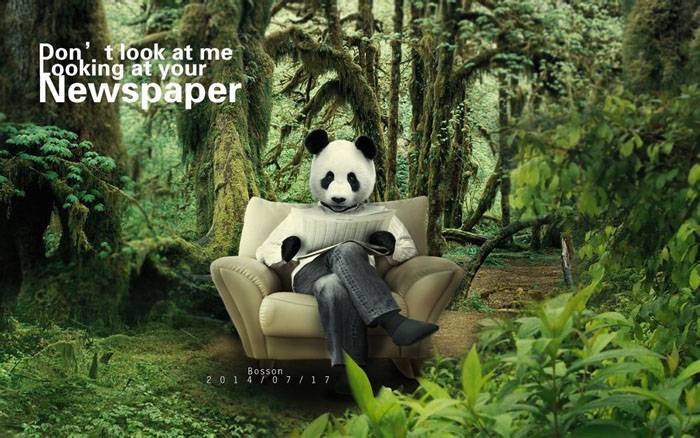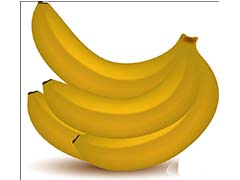这次用的工具都是非常基础的工具了,只是不同工具组合出来的效果不同罢了。其实能做到这些效果的工具组合是很多的,我选择了我最顺手的组合,大家在实战的时候也应该会有自己最顺手的工具,所以不一定完全和教程中的一样。最终效果
在寻求灵感拟定剧本的时候,我们往往需要找一些参考,如下图。
以下便是我以脑海中的想法为基础,最终选定了3个主要素材。
一、打开PS,新建一个画布,我尽力的是竖版的画布,把背景层填充黑色。然后用柔边画笔工具给画布先打个大概的光源,并给图层编组,命名为背景。 再从准备好的蝙蝠素材里挑选出几只不一样的蝙蝠,分别做一些旋转变形,让他们看起来是独立的个体,如下图。
二、把变换好的蝙蝠合并成一个图层,复制一些,并且都做相应的变换调整,让他们看起来没有规律。
三、就像刚才说的,多复制一些,复制成一个蝙蝠侠头部的外形就可以了,并给图层编组命名蝙蝠群。
四、现在开始就是比较关键的部分了,把准备好的蝙蝠侠素材拉到PS里,因为我们要的效果是蝙蝠群的光影对比构成的蝙蝠侠形象,所以不需要特别清晰的边缘轮廓。把素材高斯模糊两到三个像素,如下图。
五、把模糊之后的素材放置到已经复制好的蝙蝠群上,并且建立图层蒙版,把蝙蝠侠多余的部分擦掉,让蝙蝠侠的脸部保持在蝙蝠群的范围内,如下图。
六、现在把蝙蝠侠素材的混合模式改为“叠加”,得到如下左图的效果,这时候有些效果了,但还不明显;然后把混合模式为“叠加”的蝙蝠侠素材复制一层,并建立剪切蒙版,让他不会超出原本的范围。 再将不透明度降低少许即可得到如下右图的效果,这样比之前对比要强烈很多,但丢失了部分细节。
七、现在给已经做好的效果添加一些少许改动,建立一个色阶调整图层,同样建立剪切蒙版,让这个调整图层只针对蝙蝠侠素材进行调整,参数如下左图,最终得到如下右图的效果。
八、现在我们要对蝙蝠侠的面部做一些调整,因为有些地方的明暗不能通过快捷的调整图层得到。如下左图,圈出来的部分光影有些奇怪,需要进行改进。 方法就是新建图层,并用柔边画笔在红圈部分进行擦除,让该暗的地方暗下去,得到下右图。